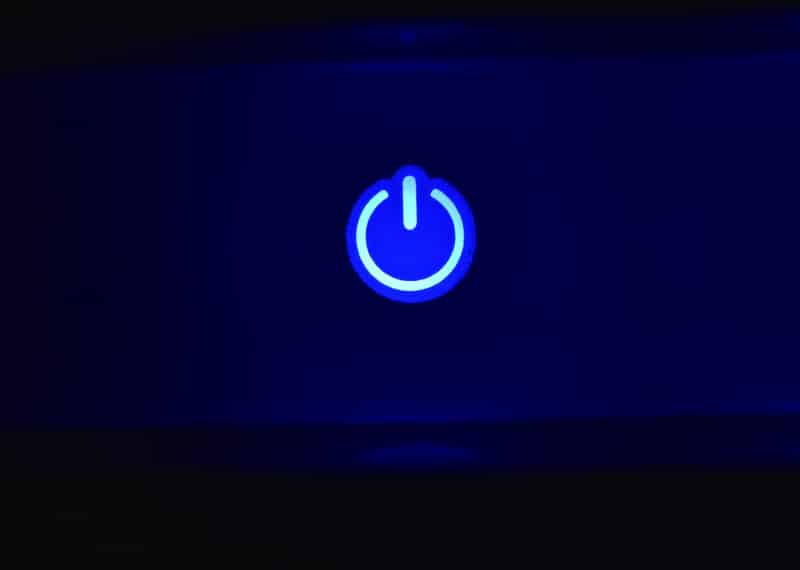අන්තර්ගත වගුව
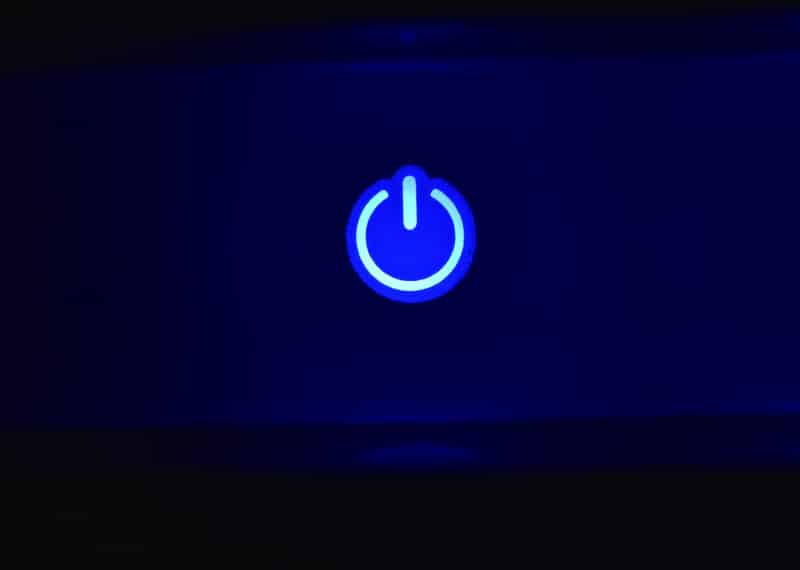
මගේ eero නිල් පැහැ වන්නේ ඇයි
Eero mesh පද්ධති පසුගිය වසර කිහිපය තුළ අන්තර්ජාල ක්රියාකාරිත්වය වැඩි දියුණු කිරීම සහ Wi-Fi ජාල පරාසය පුළුල් කිරීම නිසා ඉමහත් ජනප්රියත්වයක් ලබා ඇත. එය නිවසේ සෑම අස්සක් මුල්ලක් නෑරම ක්රියාකාරී සහ ස්ථාවර අන්තර්ජාල සම්බන්ධතාවයක් ලබා ගැනීමට උපකාරී වන බව පැවසීම වැරදි නැත. කෙසේ වෙතත්, සමහර පරිශීලකයන් eero සමග ගැටළු වලට මුහුණ දෙයි, උදාහරණයක් ලෙස නිල් ආලෝකයක්. ඉතින්, අපි බලමු මේ ආලෝකයේ තේරුම කුමක්ද සහ ඔබට එය නිවැරදි කරන්නේ කෙසේද කියා!
My Eero Blinking Blue ඇයි?
eero විසින් ලබා දී ඇති නිල තොරතුරු අනුව, දැල්වෙන නිල් ආලෝකය යනු එයයි. බ්ලූටූත් විකාශනය වේ. එය පැවසීමෙන්, සාමාන්යයෙන් එයින් අදහස් වන්නේ ඔබගේ උපාංගය යුගල කිරීමේ මාදිලියට භාජනය වන අතර වෙනත් උපාංගවලට සම්බන්ධ කළ හැකි බවයි, එයින් අදහස් වන්නේ එය ගැටළුවක් නොවන බවයි. කෙසේ වෙතත්, යුගල කිරීම සම්පූර්ණ වූ පසුවත් නිල් ආලෝකය දැල්වීම නතර නොවන්නේ නම්, ඔබට උත්සාහ කළ හැකි විවිධ විසඳුම් තිබේ.
1. කේබල් පරීක්ෂා කරන්න
ඔබ ඒකකයට අත නොතැබීම හෝ එය ගෙන ගොස් නොමැති බව ඔබ ව්යාකූල විය හැකිය, නමුත් ලිහිල් කේබල් සම්බන්ධතාවයක් විවිධ දෝෂ ඇති කළ හැකි බව තේරුම් ගැනීම වැදගත්ය. අවංකවම, එය ඔබට උත්සාහ කළ හැකි පහසුම විසඳුමයි. මෙම හේතුව නිසා, ඔබ eero වෙත සම්බන්ධ කර ඇති සියලුම සම්බන්ධක සහ කේබල් පරීක්ෂා කර ඒවා තදින් සම්බන්ධ කර ඇති බවට වග බලා ගත යුතුය. කේබල් තල්ලු නොකරන්නේ නම්, කේබල් ජැක් ලිහිල් වී ඇති අතර ඒවා විය යුතු අවස්ථා තිබේ.ප්රතිස්ථාපනය කරන ලදී.
2. ISP
ඔබට උත්සාහ කළ හැකි තවත් දෙයක් නම් අන්තර්ජාල සේවා සපයන්නාගේ සේවාව අක්රියද නැද්ද යන්න පරීක්ෂා කිරීමයි. මෙයට හේතුව අන්තර්ජාල සේවා සපයන්නා විසින් ජාල වින්යාසය වෙනස් කර ඇති නිසා හෝ ජාලයට වෙනස්කම් සිදු කරන බැවිනි. ඊට අමතරව, ඔබේ ISP යම් විදුලිය ඇනහිටීමක් අත්විඳින්නේ නම් ගැටළුව ඇති විය හැක. එබැවින්, ඔබගේ අන්තර්ජාල සේවා සපයන්නා අමතා පසුපෙළ ගැටලුවක් තිබේදැයි තහවුරු කර ගැනීමට යෝජනා කෙරේ. ඇනහිටීමකදී, ඔබ කලබල විය යුතු නැත, මන්ද ඔවුන් පැය කිහිපයක් ඇතුළත සේවාදායකය නිවැරදි කරනු ඇත. අනෙක් අතට, ඔවුන්ගේ අවසානයෙහි කිසිදු ගැටළුවක් නොමැති නම්, ඔබට උත්සාහ කළ හැකි දෝශ නිරාකරණ ක්රම කිහිපයක් ඔවුන්ට නිර්දේශ කළ හැක.
බලන්න: පිඟන් වැඩසටහන් මාර්ගෝපදේශය යාවත්කාලීන නොවේ: නිවැරදි කිරීමට මාර්ග 33. Power Cycle The Eero
තුන්වන විසඳුම වන්නේ eero උපාංගය බල චක්රය කිරීමයි. බල චක්රය සිදු කිරීම සඳහා, ඔබ බල ප්රභවයෙන් eero විසන්ධි කර විනාඩියකට වඩා වැඩි කාලයක් එය විසන්ධි කර තබා ගත යුතුය. ඉන්පසු, එය බල ප්රභවයට සම්බන්ධ කර eero සම්පූර්ණයෙන්ම ආරම්භ වන තෙක් රැඳී සිටින්න. එහි ප්රතිඵලයක් වශයෙන්, බැබළෙන නිල් ආලෝකය කොළ හෝ කහ දකුණ මගින් ප්රතිස්ථාපනය වනු ඇත, බාධාවකින් තොරව ජාල සම්බන්ධතාව පොරොන්දු වේ.
4. ජාලය නැවත ආරම්භ කරන්න
සිව්වන විසඳුම වන්නේ ස්මාර්ට්ෆෝන් යෙදුම සමඟ කළ හැකි eero ජාලය නැවත ආරම්භ කිරීමයි. ඔබට දැනටමත් eero ගිණුම සහ ස්මාර්ට්ෆෝන් යෙදුම තිබේ නම්, එය විවෘත කර සැකසුම් වෙත යන්න. සැකසුම් වලින්, උසස් පටිත්ත විවෘත කරන්න, යළි පිහිටුවීමේ බොත්තම මත ක්ලික් කරන්න, සහ විකල්පය තේරීම තහවුරු කරන්න"නැවත අරඹන්න ජාලය" මත තට්ටු කිරීම. යළි පිහිටුවීමේදී eero උපාංගය කිහිප වතාවක්ම ක්රියා විරහිත විය හැකි බව මතක තබා ගන්න, ඒ නිසා ඒ ගැන කරදර නොවන්න.
බලන්න: Vizio TV හි අන්තර්ජාල බ්රව්සරයක් ලබා ගන්නේ කෙසේදැයි ඉගෙන ගන්නසියල්ල වශයෙන්, කිසිවක් ක්රියා නොකරයි නම්, eero පාරිභෝගික සහාය අමතන්න!